Para poder realizar esto vamos a necesitar el siguiente programa:
de ahí bajamos la versión para nuestro sistema operativo y una vez finalizada la descarga procedemos a instalarlo
(click en las imagenes para ampliar)
En mi caso seleccione la segunda opción que dice Extract, ya que así se hace una versión portable del programa y la podemos llevar en nuestra memoria usb.
terminada la instalación veremos esa imagen, solo damos click en finish si no queremos hacer una donación a los desarrolladores del programa.
vamos a la carpeta donde seleccionamos la instalación del programa y veremos los siguientes archivos:
Ejecutamos TrueCrypt y veremos lo siguiente :
Ahí seleccionamos Create Volume veremos el siguiente menu :
En este menú yo seleccione la primera opción que es para hacer una unidad virtual protegida, las otras opciones no las e utilizado aun, pero después que las utilice actualizo el tutorial.
después de seleccionar la primera opción veremos lo siguiente :
ahí seleccionamos la primera opción Standard y veremos lo siguiente :
Damos click en Select file y seleccionamos una ubicación y un nombre para nuestra unidad virtual
damos click en Guardar y después en Next y veremos lo siguiente :
damos click en next y veremos lo siguiente :
ahí seleccionamos de que tamaño queremos crear nuestra unidad virtual en Kb Mb ó Gb, ponemos por ejemplo 1 y seleccionamos Gb para crear una unidad de 1 Gb y damos click en next
escogemos una contraseña para nuestra unidad y la ponemos la misma contraseña en los campos password y confirm, debajo hay una casilla que dice use keyfiles, esa opción si la marcamos nuestra unidad aparte de la contraseña nos va pedir un archivo para poder accesar, si ponemos solo la contraseña no podremos ingresar a nuestros datos, ya es opcional si queremos esa función... para usar los keyfiles se muestra debajo como usarlo, si no te interesa esa función solo da click en next y no leas la parte en asteriscos.
********** Usando keyfiles **********
marcamos la opción de use keyfile debajo de donde ingresamos la contraseña y damos click al botón keyfiles
ahi veremos lo siguiente :
damos click en add files y seleccionamos nuestro o nuestros archivos que serán necesarios para poder ingresar a nuestra unidad virtual, recuerden que ese archivo debe ser siempre el mismo, ya que de ser alterado en lo mas mínimo ya no podremos acceder a nuestra unidad virtual y perderemos los datos. una vez seleccionados los keyfiles damos click en Ok y veremos de nuevo la pag donde ingresamos la contraseña, damos click en next
********** Usando Keyfiles **********
ahora seleccionamos el formato de nuestra unidad Fat o NTFS y movemos nuestro cursor por nuestra pantalla para fortalecer el grado de encriptacion, ya que nos aburrimos de ver como se mueven los números xD damos click en format y esperamos a que termine, cuando termine veremos lo siguiente :
ahi damos click en exit si ya no queremos hacer otra unidad, en caso de querer hacer otra damos click en next y seguimos de nuevo el tutorial.
ya con nuestra unidad virtual creada nos vamos al programa y seleccionamos una letra donde sera montada nuestra unidad damos click en select file
ahi seleccionamos nuestra unidad virtual y damos click en Mount, veremos que nos pide nuestra contraseña, la ingresamos y en caso de usar keyfiles damos click en esa opcion
ahi nos pedira el keyfile, damos click en add files y seleccionamos nuestros keyfiles y damos click en ok
damos click en ok en la parte donde nos pide el password y listo, nos vamos a Equipo o en Mi PC y ahi veremos nuestra unidad protegida.
ahora cuando ya no ocupemos la unidad virtual, en el programa seleccionamos la unidad y le damos click en Dismount y listo.













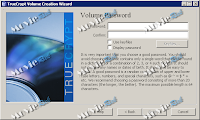






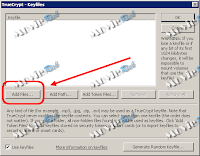

sirve con windows 7 o 8?
ResponderEliminary por cierto, ¿no sabrás algún buen programa para pegar subtitulos a un vídeo .mp4 o .avi?
EliminarHola, si es compatible con win 7 y 8.
EliminarLo de pegar los subtitulos puedes usar mkvmerge
o
AVI-Mux GUI
Saludos y gracias por el comentario :)